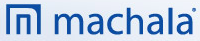Jak na to: naplánování stovky úkolů na jeden klik
V předchozím článku jsme nastínili, jak začít s osobní automatizací pomocí služby #PowerAutomate, která je k dispozici v balíku služeb #Microsoft365. Dnes si ukážeme, jak si ještě víc zjednodušit pracovní povinnosti a neuklikat se k smrti. Další využití PowerAutomate vám představíme na následujícím scénáři: chceme rozeslat sadu úkolů po firmě, ale nechceme se „uklikat“.
Minulý týden jsme si představili sílu aplikace #MicrosoftPlanner, která sdružuje všechny projektové úkoly. Jak jste viděli, nástroj je jednoduchý na správu, poskytuje reporting a máte tak přehled, kdo na čem pracuje a kde dochází ke zpoždění. Problém ale může nastat v tom, kdo ten #MicrosoftPlanner „nakrmí“ tolika daty a úkoly?
Tady přichází na řadu automatizace a #PowerAutomate
Například v Excelu (ale může to být také SharePoint, Dynamics 365, jiná databáze systému běžící na SQL apod.) si připravíte jednoduchou tabulku s položkami: úkoly, termín, komu přiřadit a popis. Když to máte hotové, kliknete na „nasypat do planneru“. A pak už jen sledujete, jak probíhá distribuce úkolů po firmě.
Jak tedy vypadá flow, které si připravíte v #PowerAutomate? Jděte řádek po řádku, založte úkol v planneru a zařaďte ho do vybraného „bucketu“ (= podkategorie úkolu).
V naší demo ukázce pomáháme Petře s plánovaním marketingové akce. Potřebovala pro každou prezentaci v rámci programu konference zajistit, že bude vše připraveno. Jak to skutečně vypadá, se dozvíte ve videu níže. Celý scénář plánování akce odhalíme tento pátek v rámci podcastu (překlik níže pod článkem – klikněte na „poslat připomenutí“).
Pokud chcete vědět, jak využít tuto, ale i další funkčnosti týkající se osobní automatizace, podívejte se na podcast níže.
Tým Konica Minolta IT Solutions Czech
Klikněte na „Nastavit připomenutí“, aby Vám před začátkem premiéry přišla notifikace.
Zaregistrujte se k odběru článků zde.
Kategorie
- 8 STEPS Business Consultation
- Audit nastavení bezpečnosti a ochrany dat
- Audit strategie digitální transformace společnosti
- Audit technologické strategie
- Automotive CRM
- BA4 Assets
- BA4 Banking
- BA4 Base
- BA4 Cars
- BA4 Commerce
- BA4 Controlling
- BA4 Correction Entries
- BA4 CRIBIS
- BA4 Czech Payroll
- BA4 Depository
- BA4 EDI
- BA4 eDocs
- BA4 Equipment Register
- BA4 FA Inventory
- BA4 Finance
- BA4 Government
- BA4 Item Statements
- BA4 Job Queue
- BA4 Logistics
- BA4 PBI Analytics
- BA4 Work Equipment
- Balíčky pro vývoj a služby Microsoft Azure
- Bezpečnost
- Budoucnost HR je digitální
- Citizen Development
- Consents pro Dynamics 365
- CRIBIS Connector
- Customer Engagement
- Digitalizace
- DMS & ECM řešení pro vaši chytrou kancelář
- Document management pro SAP ERP
- Document Management System
- Dynamics 365 Finance a Dynamics 365 Supply Chain Management
- Energetika
- Enterprise Content Management
- Fleetman
- Holdingy
- Chemická výroba
- Kentico Xperience
- Komunikace a spolupráce
- Licenční poradenství a optimalizace
- LMS365
- Microsoft AI
- Microsoft Azure
- Microsoft Cloud
- Microsoft Copilots
- Microsoft Dynamics 365 Business Central
- Microsoft Dynamics 365 Customer Service
- Microsoft Dynamics 365 Finance & Operations
- Microsoft Dynamics 365 Marketing
- Microsoft Dynamics 365 Sales
- Microsoft Intune
- Microsoft Partner
- Microsoft Power Platform
- Microsoft Security
- Obchodní společnosti a velkoobchod
- Podnikové aplikace na Microsoft Power Platform
- Poradenství v oblasti bezpečnosti
- Poradenství v oblasti využití Microsoft Power Platform
- POS NG Retail
- Pricing Azure
- Professional Services
- Project Insights
- Projektový engineering a kusová výroba
- Real Estate & Development
- Real Estate Suite – Square2
- Retail a maloobchod
- ScanFlow Invoices
- Služby a poradenství k Microsoft 365
- Správa a zabezpečení pro školy
- SRM
- Státní správa a samospráva
- Talkey
- Video-analytické technologie a řešení
- Vývoj a služby Microsoft AZURE
- Workshopy k Microsoft 365
- Zabezpečení s Microsoft SECURITY
- Zdravotní pojišťovny
- Zdravotnictví
- Nezařazené
- Automotive
- Development
- HR
- Infor
- Konica Minolta IT Solutions Czech
- Microsoft 365
- Microsoft Dynamics 365
- Power Platform
- Produktivita 365
- Servisní organizace
- Strojírenství
- Vývoj softwaru na zakázku
- Yavica FlexProperty